目录
一、三板斧前的一些准备工作
1、首先我们登录gitee,新建一个仓库
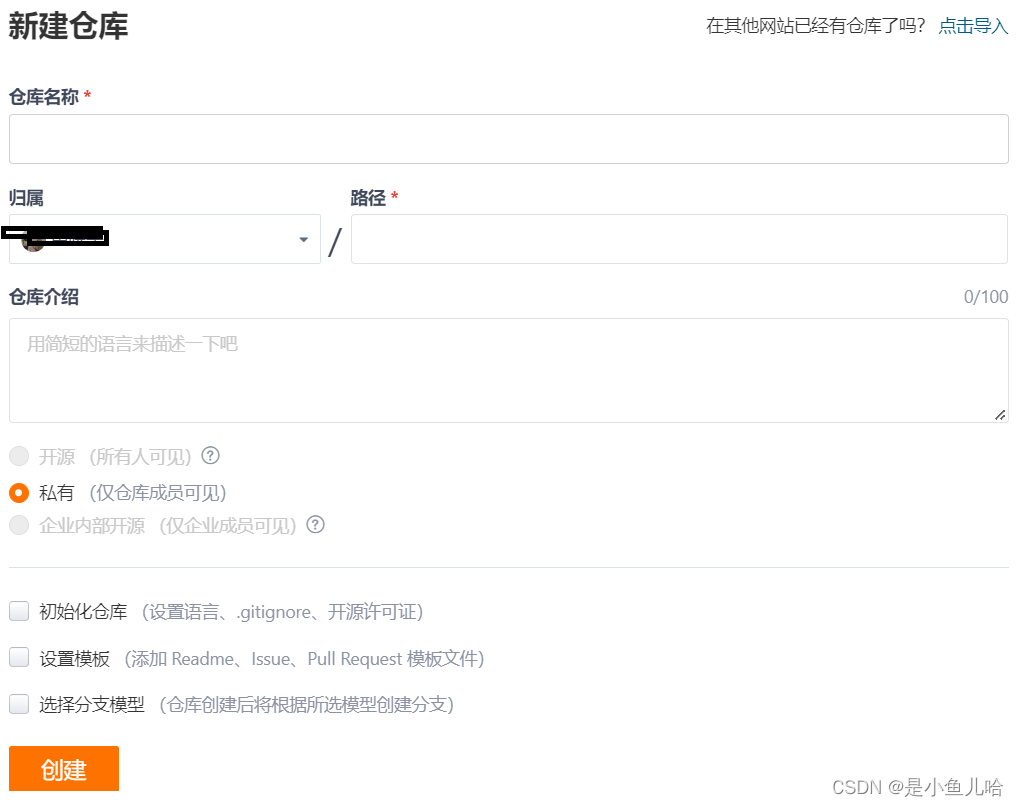
2、在本地新建一个文件夹(以后要提交的项目都放在这个文件夹里)、
这个文件夹就相当于是我们的代码的本地仓库,gitee上的仓库就是我们代码的远程仓库
在新创建的文件夹里,右键选择Git Bash Here
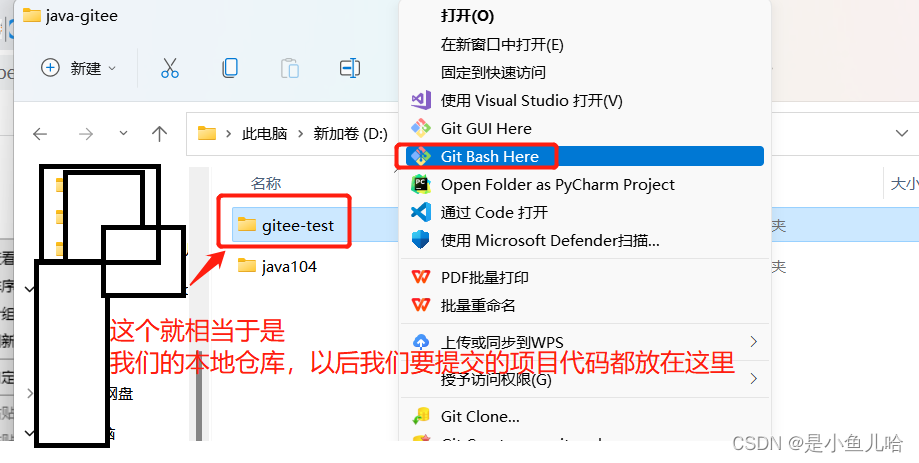

3、在窗口输入 git init
这时候文件夹会多出一个.git文件夹,看不到文件夹的,点击鼠标右键选择“显示不显示隐藏的文件”就可以看到这个文件夹了


4、 进入刚才我们gitee中新建的仓库中,复制我们的远程仓库链接
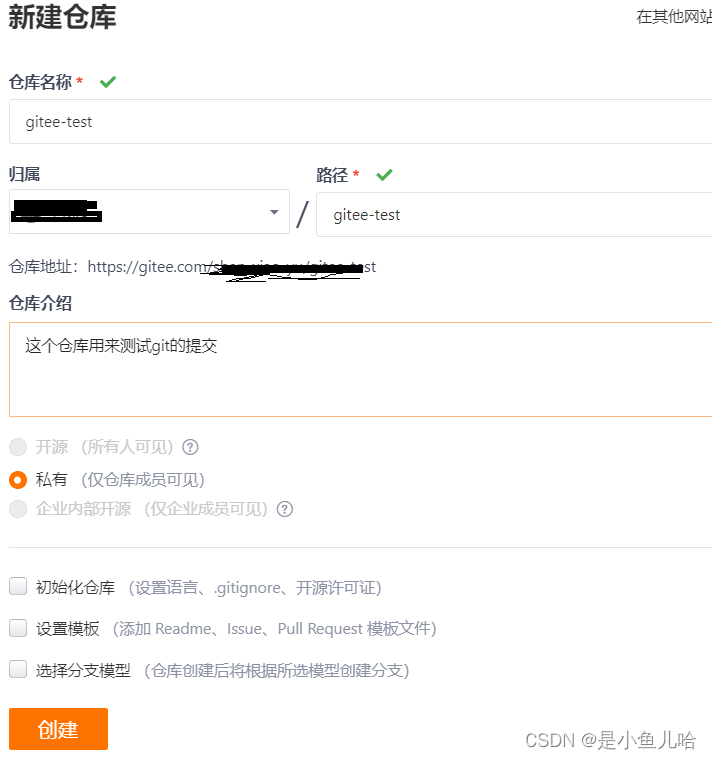

5、回到本地新建的文件夹里,继续操作git,并输入git remote add origin + 你刚刚在码云复制的那行路径

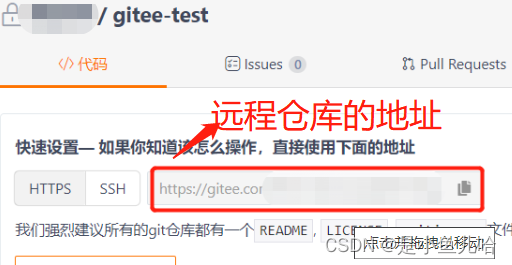
这一步的含义就是:接下来我们在本地d/java-gitee/gitee-test目录里创建的项目,以后就回提交到上面那个远程仓库中
那么如何判断我们成功连接了远程仓库了呢?如果上面我们输入命令行,命令行中没有报错信息就表示成功了(因为在命令行中,包括在Linux中,没有信息就是最好的信息)
二、创建java项目,使用三板斧进行提交
接下来,让我们创建一个java项目,提交一下试试


在命令行中,.继续输入 git pull origin master 命令,将码云上的仓库pull到本地文件夹——即本地仓库(可能很多人说,这个命令在我们自己一个操作仓库的时候是多余的,反正gitee上面的远程仓库文件一般也不会变)
但是如果,你不小心在gitee上改动了你远程仓库中的代码,那么远程仓库的代码不就和本地仓库不一样了吗?这时候在进行add、commit、push操作就容易出现问题。
再说了我们以后进入公司是一个团队公共开发一个项目,远程仓库的代码是随时会变的,所以我们在进行提交前一定要把gitee上的远程仓库pull到本地仓库

当然了,因为我们的远程仓库是新建的,上面什么都没有
准备工作做完了,接下来就开始我们正式的提交三板斧了
第一板斧
git add (你要提交的项目名)
使用git add . (. 表示所有的),也可以 git add + 单个文件名,此步是将文件加载到缓冲区中
将工作目录下的数据全部添加到工作区。(查看当前分支,可以发现暂存区有新的文件)
使用git add 添加本地修改过或者增加的文件。eg: git add test.txt

第二板斧
git commit -m "更新说明"

第三板斧
git push origin master
使用git push origin master ,将本地仓库推送到远程仓库

最后,回到gitee,刷新,就可以看到上传的项目了
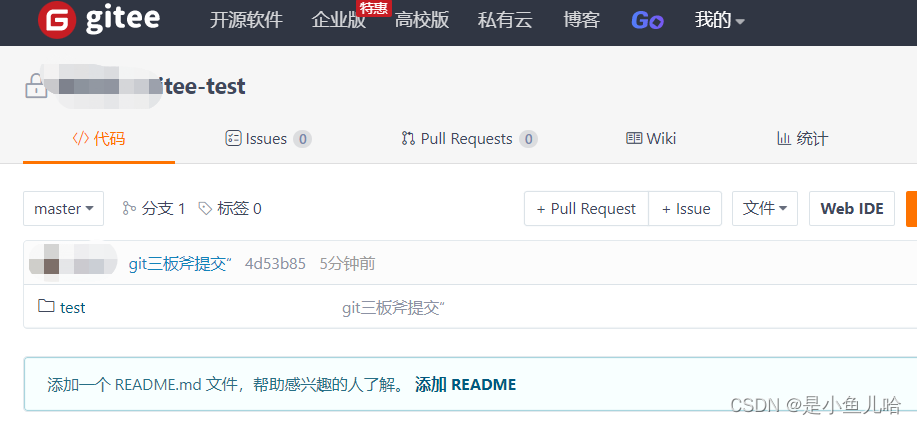
三、一些补充
如果我们对项目进行了修改那么就需要再次执行一下这套流程

那么如果我我们在gitee(远程仓库)上更改了我们的项目代码,但此时我们的本地仓库上的代码并没有进行同步的更改,这时就突显git pull origin master(拉取远程仓库的内容到本地仓库)的重要性了
让我们来测试一下
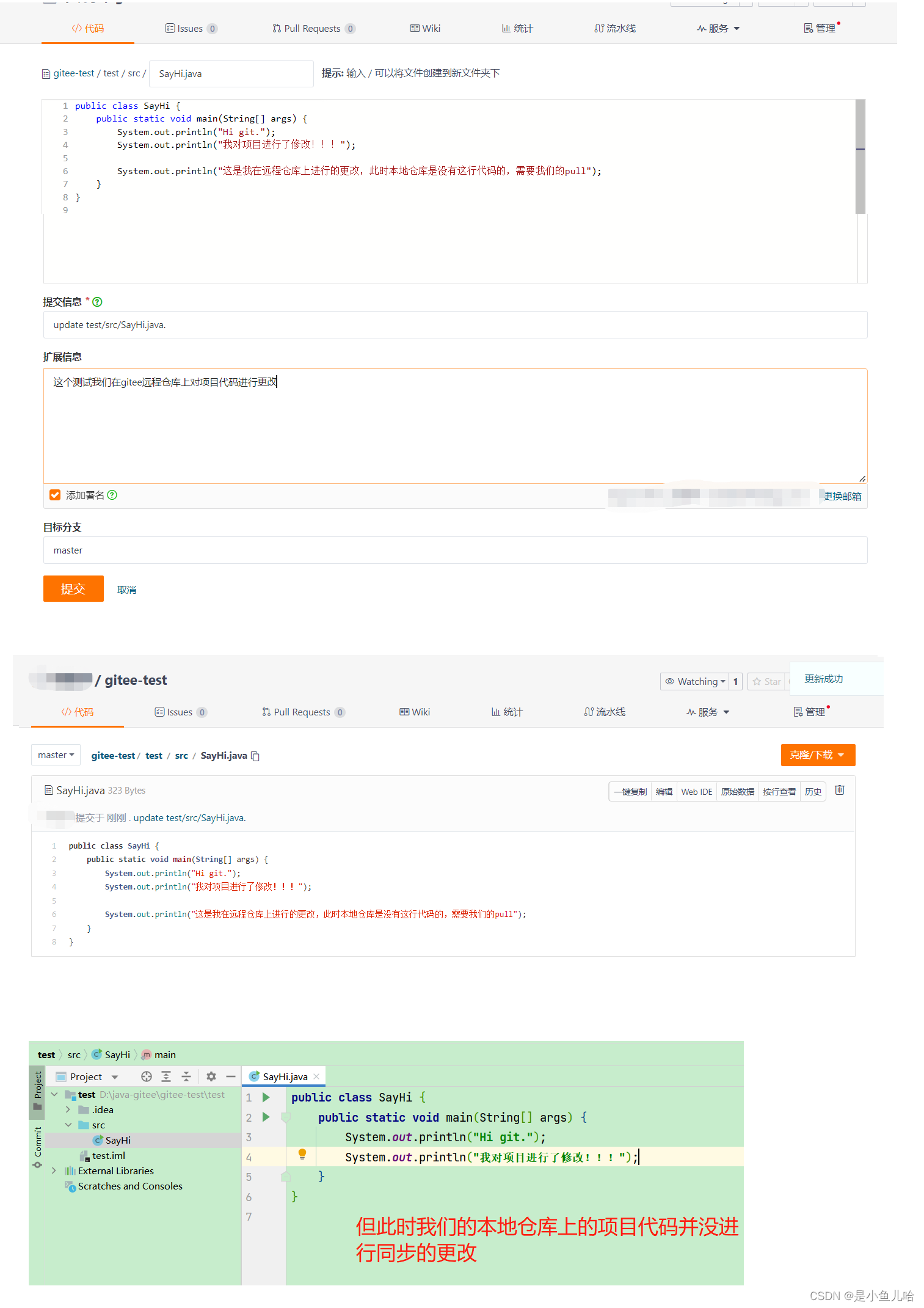
接下来,让我们进行pull操作,把远程仓库上的代码拉取到本地仓库
git pull origin master
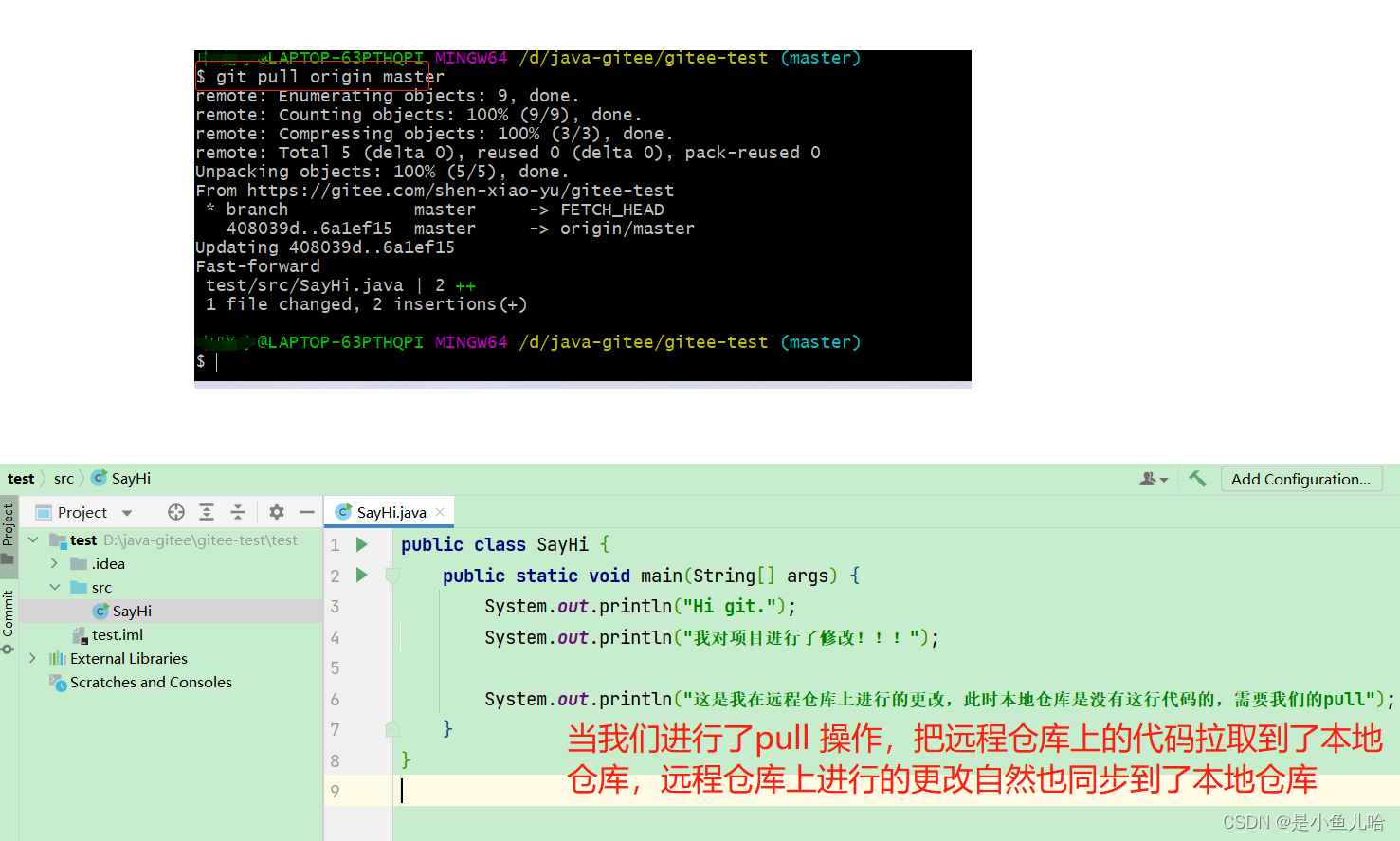























 155
155











 被折叠的 条评论
为什么被折叠?
被折叠的 条评论
为什么被折叠?










